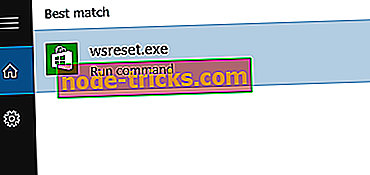КОРЕКЦИЯ: Не може да се деактивира автоматичното обновяване на приложения за Windows 10
Функцията за автоматична актуализация на приложенията на Windows 10 е много полезна, защото никога не се налага да ги актуализирате. Но понякога може да е отрицателно, защото може да използва интернет връзката ви, когато не искате.
За щастие, можете лесно да деактивирате автоматичните актуализации в настройките на магазина. Но какво, ако нещо не ви позволява да направите това?
Какво да направите, ако не можете да изключите автоматичните актуализации на приложения в Windows 10

Решение 1 - Свържете се с профила си в Microsoft
Знам, че това не звучи като действително решение за вас, защото вероятно сте направили това веднага след като сте инсталирали Windows 10. Но има хора, които предпочитат да използват локален акаунт за подписването му в акаунта на Microsoft.
Ако използвате приложение от магазина на Windows, вече сте го свързали с профила си в Microsoft и това решение (логично) не работи за вас. Но ако имате само предварително инсталирани приложения на компютъра си и те причиняват проблем с автоматичните актуализации и не сте свързали профила си в Microsoft с Windows 10 и Windows Store, трябва да опитате да го свържете.
Надявам се, че ще можете да изключите тази функция, след като го направите.
Решение 1 - Нулирайте магазина на Windows
Можете да изберете да получавате автоматични актуализации за универсалните приложения в секцията „Настройки“ на Магазина на Windows. Въпреки това, ако нещо не работи добре с магазина ви, може би няма да можете да контролирате автоматичните актуализации.
Така че, ако свързването към вашия акаунт на Microsoft не работи, можете да опитате с нулиране на магазина. Възстановяването на Магазина на Windows е много лесно, трябва само да го направите:
- Отидете на Търсене, въведете WSReset.exe
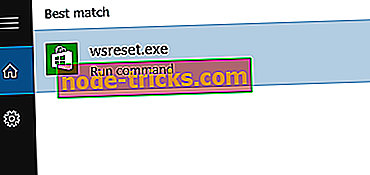
- Натиснете Enter и изчакайте, докато процесът приключи.
Това е всичко, надявам се тези решения да ви помогнат да решите проблема с автоматичните актуализации на вашите универсални приложения. Ако имате други проблеми, свързани с Windows 10, можете да проверите за решението в нашия раздел Windows 10 Fix.
Решение 3: Блокирайте всички актуализации на Windows
Ако нищо не работи, можете да блокирате актуализациите на приложения за Windows 10, като деактивирате услугата за актуализиране на Windows 10. \ t Има няколко метода, за да направим това и вече сме ги обхванали подробно в предишните ръководства.
Така че, ако искате да научите как да спрете актуализациите на приложения за Windows 10, като блокирате функцията за актуализиране на Windows, можете да проверите по-долу указанията:
- Как да блокирате автоматичните актуализации в Windows 10
- Как да блокирате инсталирането на Windows 10 October Update
- Как да блокирате Windows 10 Актуализация от инсталирането на компютри
Забележка на редактора: Тази публикация първоначално е публикувана през август 2015 г. и оттогава е актуализирана за свежест и точност.